|
||||||||||||
|
|||||||||||||
| 当前位置: 电脑软硬件应用网 > 设计学院 > 图像处理 > 正文 |
|
|||
| Phothsop美女照片转手绘详细教程 | |||
| 2009-7-29 21:35:01 文/又见D大调 出处:照片处理网 | |||
|
9.接下来是眼睛、睫毛、眉毛,眼线等进行处理,先用钢笔画眼线路径,新建个图层(每次描边路径都先建个图层),用黑色100 %硬度2像素的黑色画笔描边路径(勾选模拟压力)

 在双眼皮中间再建个路径,用白色画笔描边路径,同样勾选模拟压力,可以适当调整不透明度:
 接下来是 睫毛,画睫毛的方法多中,我这里介绍一种,还是用钢笔,新建后描边路径(一定要记得每次都要新 建个图层在描边啊)

 画完眼线和睫毛后得到效果如 下:
 接下来是给眼睛珠加高光,方法也是很多,我这里所用的是,新建图层后点三个大小不等的白点,在下面搞个月牙弯,高斯模糊,颜色自选得到效果如下:
 我画的不好看,PASS 接下来是眉毛,适当涂抹,涂抹压力在 30-40之间,然后进行加深,或者直接找个眉毛的笔刷刷上去,
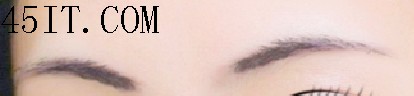 还有鼻子也要加高光哦,方法是,新 建个图层,用较柔的白色画笔在鼻子上点一点,然后用涂抹工具涂抹: 点一点:
 涂抹后:
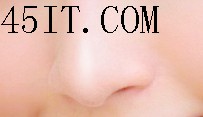 五官基本完毕.......耐心还在吗?请继续.......................... 10.头发处理,方法也很多,我这里 的方法是,新建个图层用画笔工具把原来的头发全部摸黑盖掉,把不透明度
 画好后把这个图层眼睛先关了,因为接下来要画头发,如果不关,你根本无法知道头发的走向 耐心点.......话说:只要有耐心,头发也数得清。 言归正转,勾头发吧,勾出后描边路径,画笔为白色,像素2,硬度100%,(当然,什么都不是死的,看图调整)分成几个画(每个地方的明暗度不一样),每次描边路径还是先建个图层,你别管你有多少个层了,





  
 
 
 




 好了,全部用白色画笔描边,看明暗度来调节 各图层的不透明度,把刚才的眼睛打开,看看效果:
 全好 了之后盖印,细节调整,再用上面的降噪的方法把头发调节得柔和点:
 加些线条,加上文字等效果........ |
|||
| 最新热点 | 最新推荐 | 相关阅读 | ||
| Photoshop把古装美女转手绘效果 Photoshop制作笔记本上的手绘荷花 Photoshop把清纯MM的照片制作成手绘 Photoshop打造梦幻飘逸的古典仿手绘 全手制作可爱SD娃娃版阿凡达MM Photoshop将人物照片转为油墨风格的 超详细人物转手绘效果-眼睛部分处理 PS特效:水粉纸上的手绘字 视频照片的仿手绘磨皮方法 用PS把照片转精致的古典手绘效果 |
| 关于45IT | About 45IT | 联系方式 | 版权声明 | 网站导航 | |
|
Copyright © 2003-2011 45IT. All Rights Reserved 浙ICP备09049068号 |